VMware虚拟机中CentOS7的硬盘空间扩容
目录:
1、查看centos7系统挂载点信息
#查看挂载点信息
df -h
#执行截图
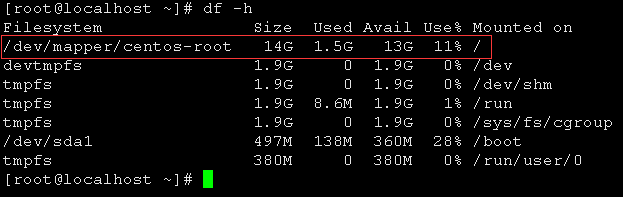
2、扩展VMWare-centos7硬盘空间
#关闭Vmware的centos7系统,才能在VMWare菜单中设置需要增加到的磁盘大小
#如果这个选项是灰色的,说明此虚拟机建有快照,把快照全部删除再试试!
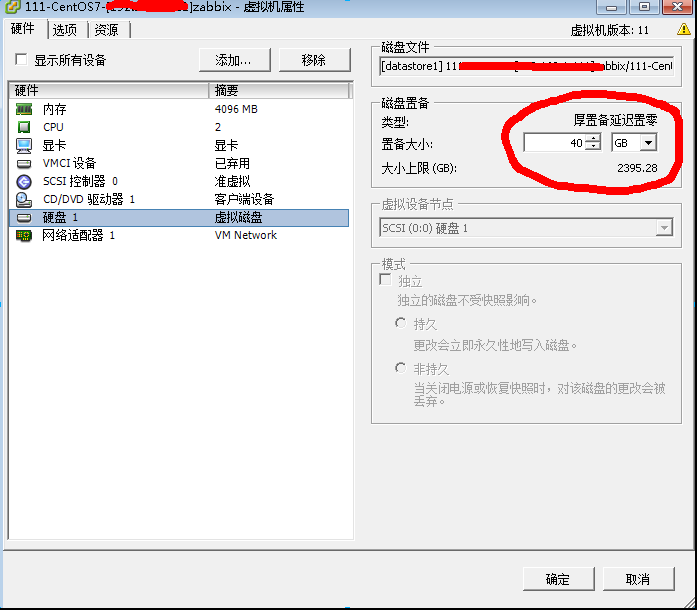
3、对新增加的硬盘进行分区、格式化
#我们增加了空间的硬盘是 /dev/sda
分区: [root@localhost]# fdisk /dev/sda p #查看已分区数量(我看到有两个 /dev/sda1 /dev/sda2) n #新增加一个分区 p #分区类型我们选择为主分区 #分区号输入3(因为1,2已经用过了,sda1是分区1,sda2是分区2,sda3分区3) 回车 #默认(起始扇区) 回车 #默认(结束扇区) t #修改分区类型 #选分区3 8e #修改为LVM(8e就是LVM) w #写分区表 q #完成,退出fdisk命令
#使用partprobe命令 或者重启机器
#格式化分区3命令,这边可以用ext4或者ext3,因为xfs性能比较好,我这边改成xfs了
mkfs.xfs /dev/sda3
#执行截图
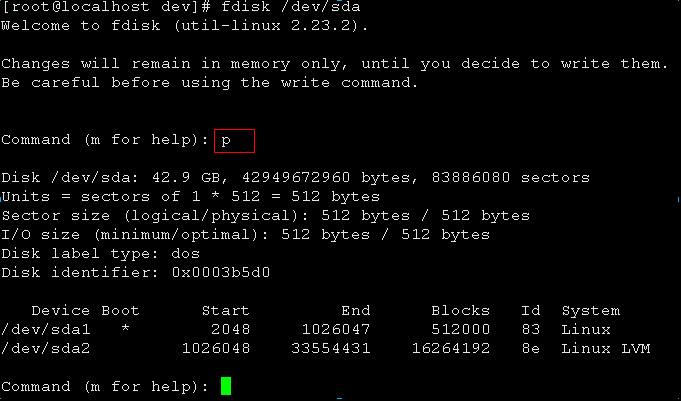
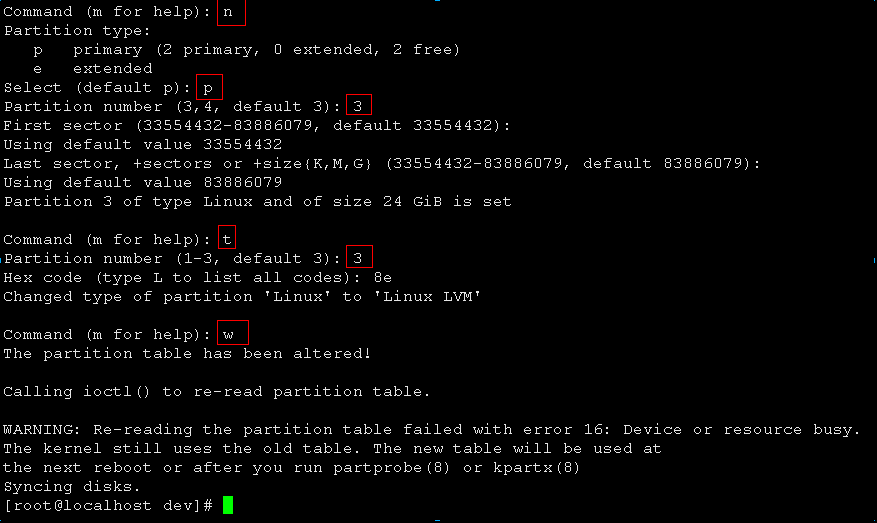
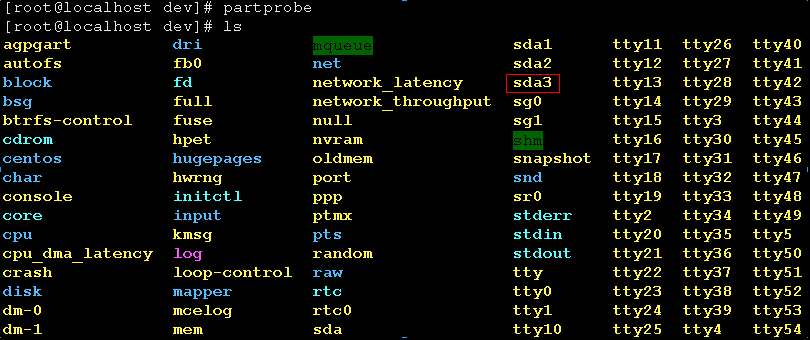

4、添加新LVM到已有的LVM组,实现扩容
#进入lvm管理 lvm #这是初始化刚才的分区3 lvm> pvcreate /dev/sda3 #将初始化过的分区加入到虚拟卷组centos (卷和卷组的命令可以通过 vgdisplay查看) lvm> vgextend centos /dev/sda3 #vgdisplay查看free PE /Site lvm> vgdisplay -v lvm> vgdisplay #扩展已有卷的容量(6143 是通过vgdisplay查看free PE /Site的大小) lvm> lvextend -l+6143 /dev/mapper/centos-root #查看卷容量,这时你会看到一个很大的卷了 lvm> pvdisplay #退出 lvm> quit
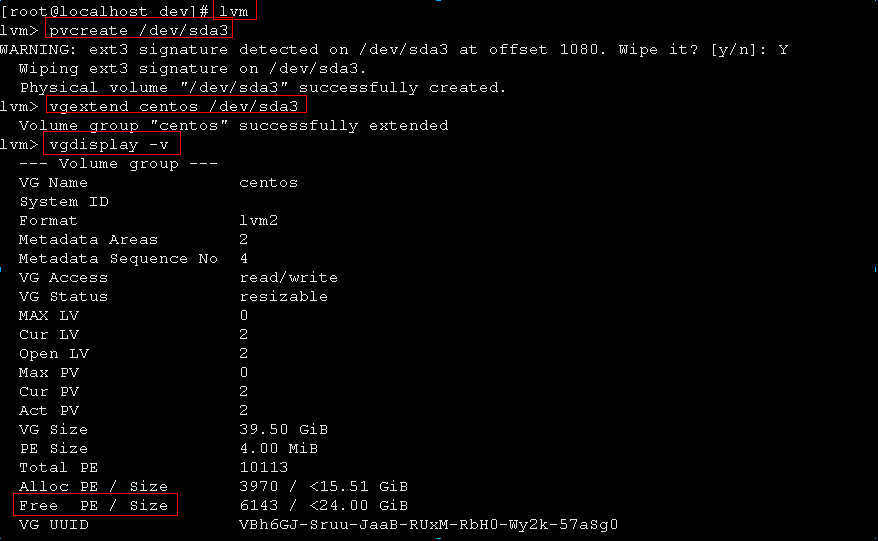
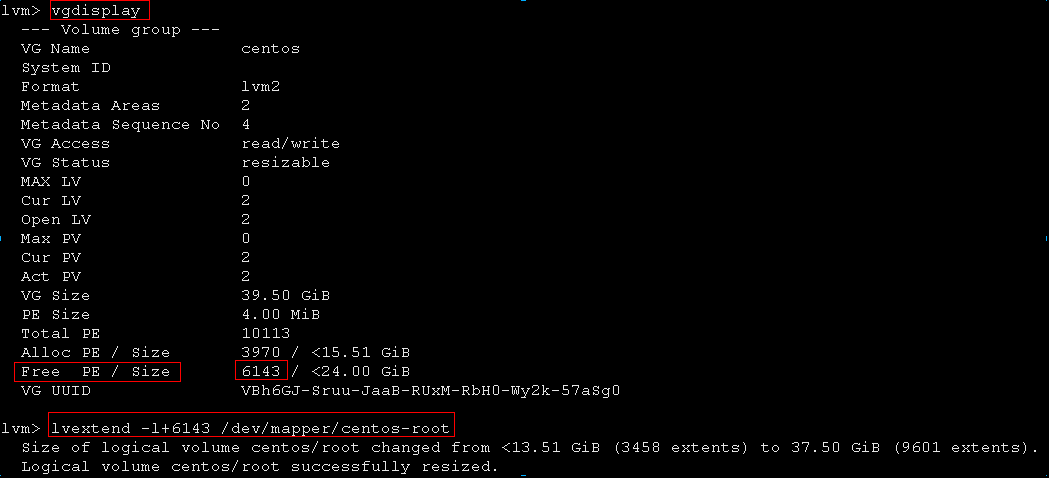
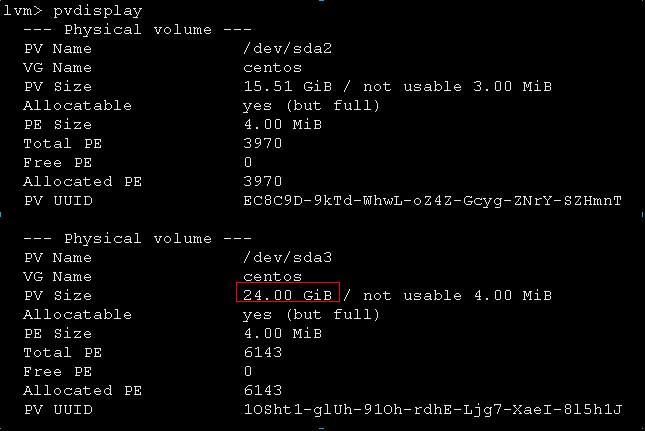
4.1、上面只是卷扩容了,下面是文件系统的真正扩容,输入以下命令:
#CentOS7下面由于使用的是XFS命令:
#xfs_growfs针对文件系统xfs
#检查数据块大小和数量
xfs_growfs info /dev/centos/root
#将XFS文件扩展到1986208
xfs_growfs /dev/centos/root -D 1986208
#自动扩展XFS文件系统到最大的可用大小
xfs_growfs /dev/centos/root
#/dev/mapper/centos-root是df -h查看到根目录的挂载点,需要扩容的挂载点
xfs_growfs /dev/mapper/centos-root
#CentOS6使用命令:
#使用resize2fs对挂载目录在线扩容
#resize2fs针对文件系统ext2 ext3 ext4
resize2fs /dev/mapper/centos-root
#查看新的磁盘空间
df -h
#执行截图
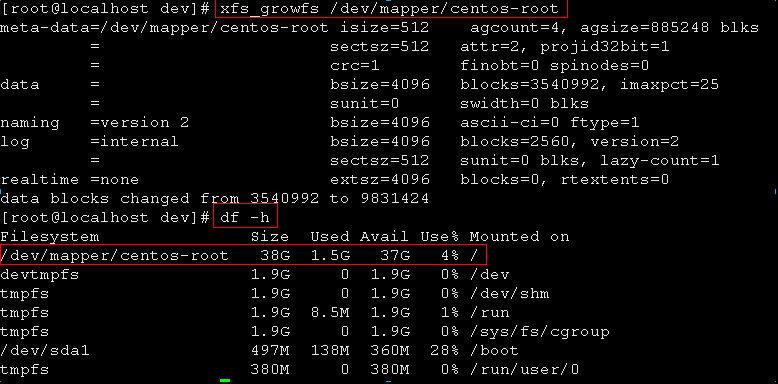




【推荐】国内首个AI IDE,深度理解中文开发场景,立即下载体验Trae
【推荐】编程新体验,更懂你的AI,立即体验豆包MarsCode编程助手
【推荐】抖音旗下AI助手豆包,你的智能百科全书,全免费不限次数
【推荐】轻量又高性能的 SSH 工具 IShell:AI 加持,快人一步
· Linux系列:如何用heaptrack跟踪.NET程序的非托管内存泄露
· 开发者必知的日志记录最佳实践
· SQL Server 2025 AI相关能力初探
· Linux系列:如何用 C#调用 C方法造成内存泄露
· AI与.NET技术实操系列(二):开始使用ML.NET
· 无需6万激活码!GitHub神秘组织3小时极速复刻Manus,手把手教你使用OpenManus搭建本
· C#/.NET/.NET Core优秀项目和框架2025年2月简报
· Manus爆火,是硬核还是营销?
· 终于写完轮子一部分:tcp代理 了,记录一下
· 【杭电多校比赛记录】2025“钉耙编程”中国大学生算法设计春季联赛(1)